更新時間:2020-09-29 17:27:46 來源:動力節點 瀏覽2638次
關于java JDK大家肯定都很熟悉,是java語言開發工具包,是學習java編程的必學和必備技能。而Linux服務器想必大家也不陌生,CentOS作為Linux眾多發行版本之一,是很多程序員會使用的一版。今天我們來學習如何在centos下安裝JDK,相信是很多正在學習java的朋友們所需要的。
在centos下安裝JDK并不難,一共可以分為如下的五個步驟:
1. 卸載系統自帶的OpenJDK以及相關的java文件
(1)查看系統是否自帶JDK
鍵入命令 java -version結果如下
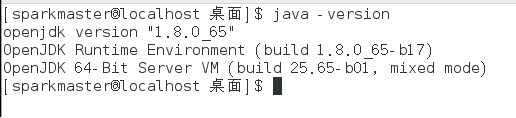
(2)查看相關java文件
鍵入命令 rpm -qa | grep java
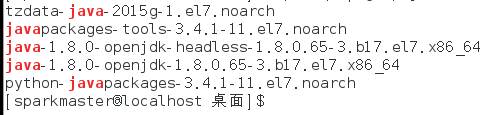
(3)刪除相關文件
首先鍵入命令 su root 輸入密碼獲取root權限,然后將上一步中帶openjdk的文件全部刪除,具體根據你安裝的版本不同,文件也不盡相同,這里以上一步中的文件為例,鍵入命令:

(4)查看刪除結果
再次鍵入命令 java -version 出現以下結果表示刪除成功

2.下載JDK
下載地址:http://www.oracle.com/technetwork/java/javase/downloads/index.html
往下來拉找到jdk1.8版本的下載地址,點擊下載對應的tar.gz文件
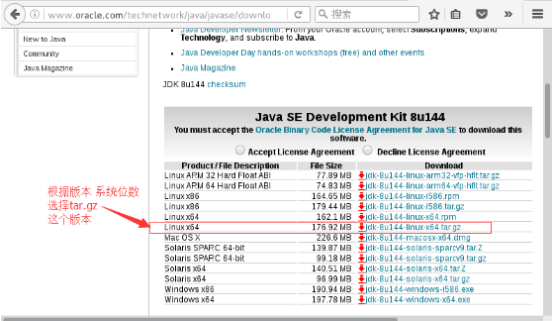
現在下載低于1.8版本的jdk需要登錄,彈出下載框后點擊保存文件:
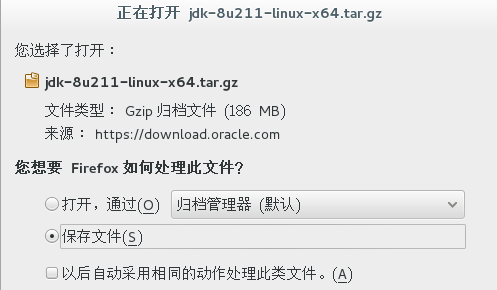
在home下的下載中找到下好的文件,此時文件所在的目錄為/home/你的主機名字/下載,鍵入命令 cp jdk-8u211-linux-x64.tar.gz /usr/java1.8 將文件復制到/usr 下重命名為java1.8,這一步需要root權限,沒有權限需要先鍵入命令su root 獲取權限:
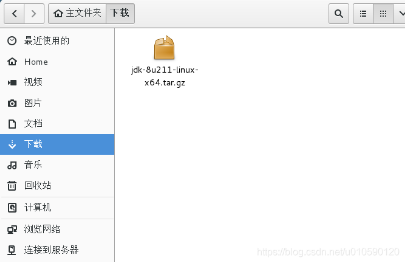
3.解壓安裝JDK
鍵入命令cd /usr來到剛才的復制文件處,鍵入命令tar -zxvf java1.8,進行解壓,解壓效果如下:

4.配置JDK環境變量
鍵入命令vim /etc/profile修改配置文件,記得要在root權限下修改,輸入i進入編輯狀態,然后將光標移到最后一行,粘貼如下內容,JAVA_HOME=/usr/jdk1.8.0_211 要根據自己的解壓目錄設置

效果如下:
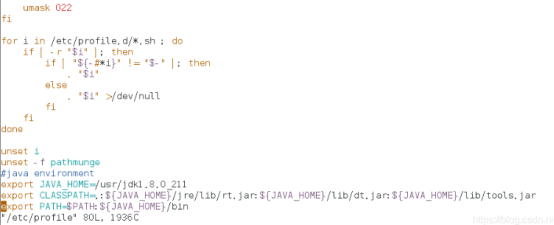
點擊esc進入命令模式,輸入:wq! 保存修改信息,然后鍵入命令source /etc/profile 使配置文件生效
5.測試安裝效果
鍵入命令 java -version得到如下結果,表示安裝成功
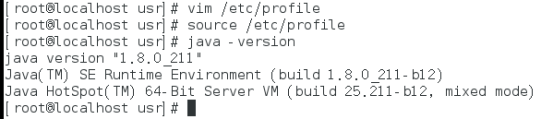
經過上面的五個步驟,就完成了在centos下安裝JDK的操作,大家在看明白這個教程后,就可以在自己的電腦上動手完成安裝JDK了,實踐是檢驗學習的唯一標準,也是希望圖文結合的內容可以起到更好的作用。也相信看到這篇文章的朋友們可以成功的在centos下安裝JDK。
 Java實驗班
Java實驗班
0基礎 0學費 15天面授
 Java就業班
Java就業班
有基礎 直達就業
 Java夜校直播班
Java夜校直播班
業余時間 高薪轉行
 Java在職加薪班
Java在職加薪班
工作1~3年,加薪神器
 Java架構師班
Java架構師班
工作3~5年,晉升架構
提交申請后,顧問老師會電話與您溝通安排學習

